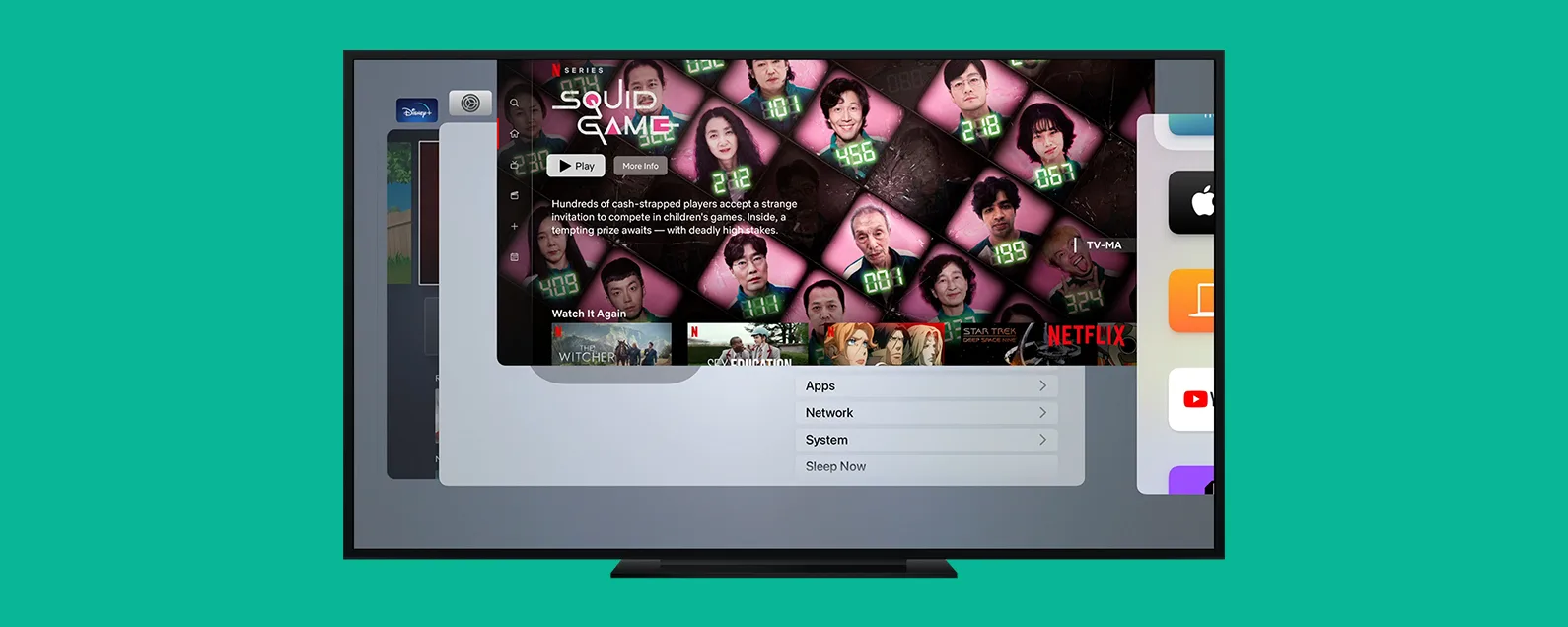Apple Watch 的电池续航时间可以直接在手表上查看,也可以从与其配对的 iPhone 上查看。当您的手表被埋在寒冷的天气里,或者当它在另一个房间充电而您不想起床时,这非常适合。我将解释如何通过 iPhone 轻松查看 Apple Watch 的电池续航时间。
为什么你会喜欢这个技巧:
- 在您最方便的地方查看 Apple Watch 的电池续航时间。
- 通过电池小部件检查 iPhone 上的 Apple Watch 电池百分比
如何使用 iPhone 检查 Apple Watch 的电池
系统要求
本技巧适用于运行 iOS 15 或更高版本的 iPhone,但这些屏幕截图是在运行 iOS 18 的手机上拍摄的。了解如何更新到。
请注意,此提示仅在您的 iPhone 与相关 Apple Watch 配对时才有效。现在,以下是如何在一处检查所有 iOS 设备的电池,包括 Apple Watch 的电池寿命:
- 导航到您想要放置 iPhone 小部件电池的主屏幕页面。长按主屏幕上的空白区域,直到您的应用程序开始抖动。
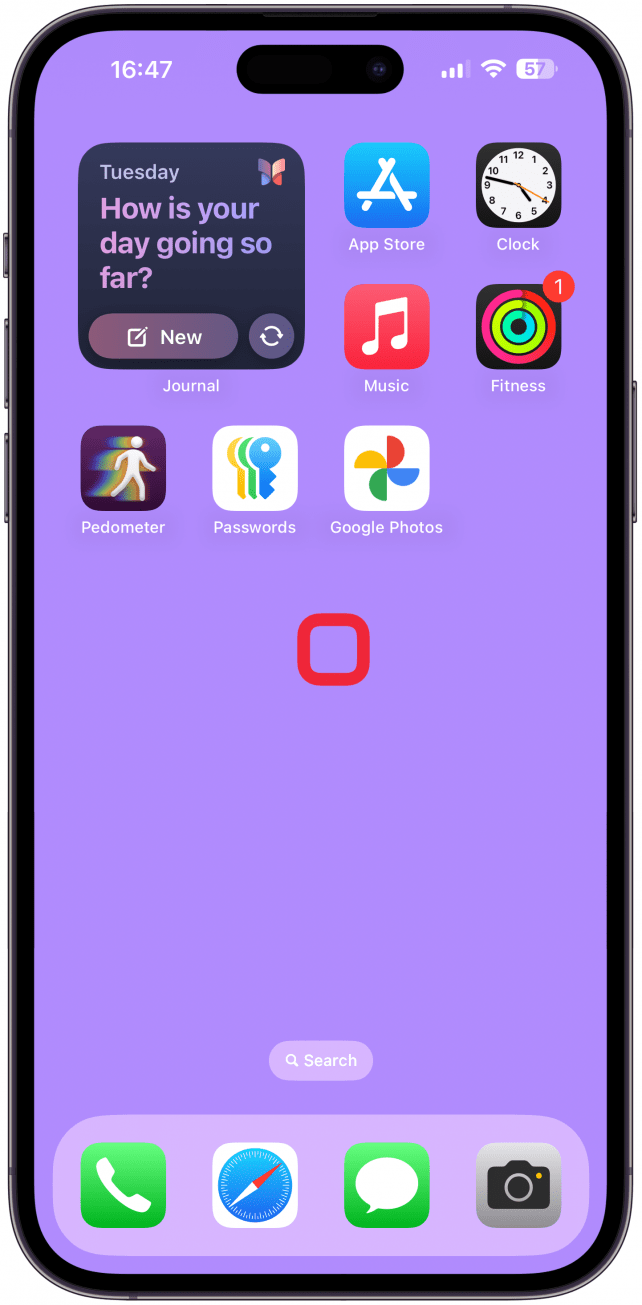
- 轻敲编辑。
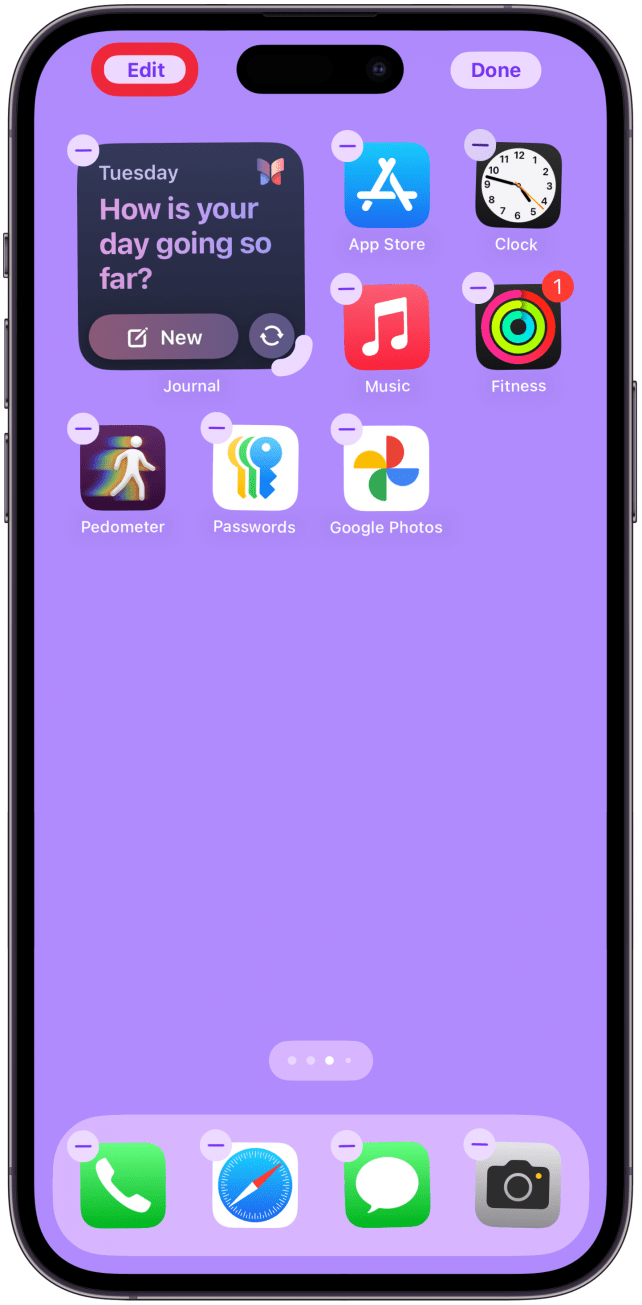
- 选择添加小部件。
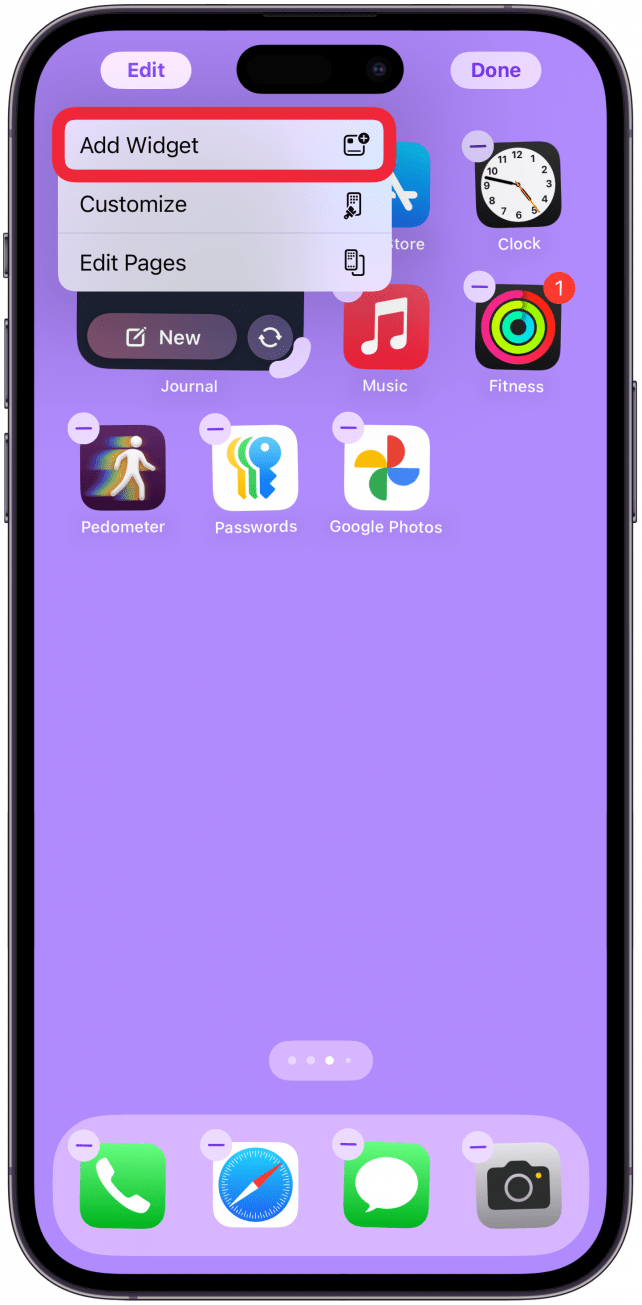
- 在“电池”中输入“电池”搜索小部件选项卡在屏幕顶部。
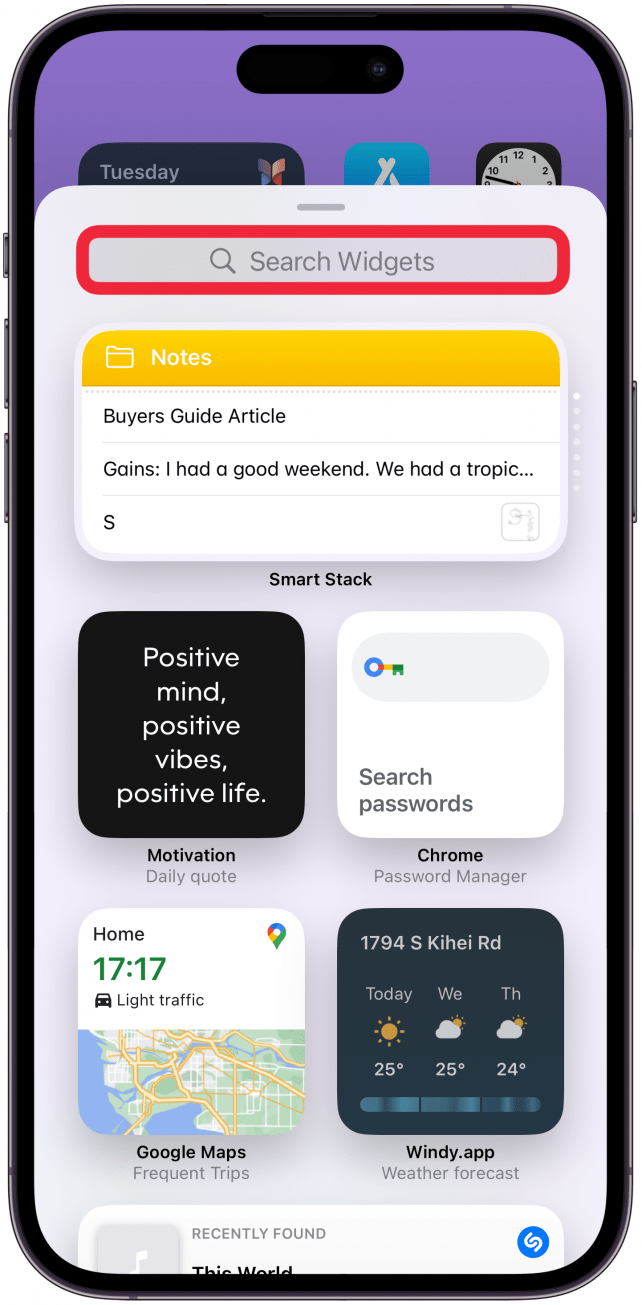
- 轻敲电池选择它。
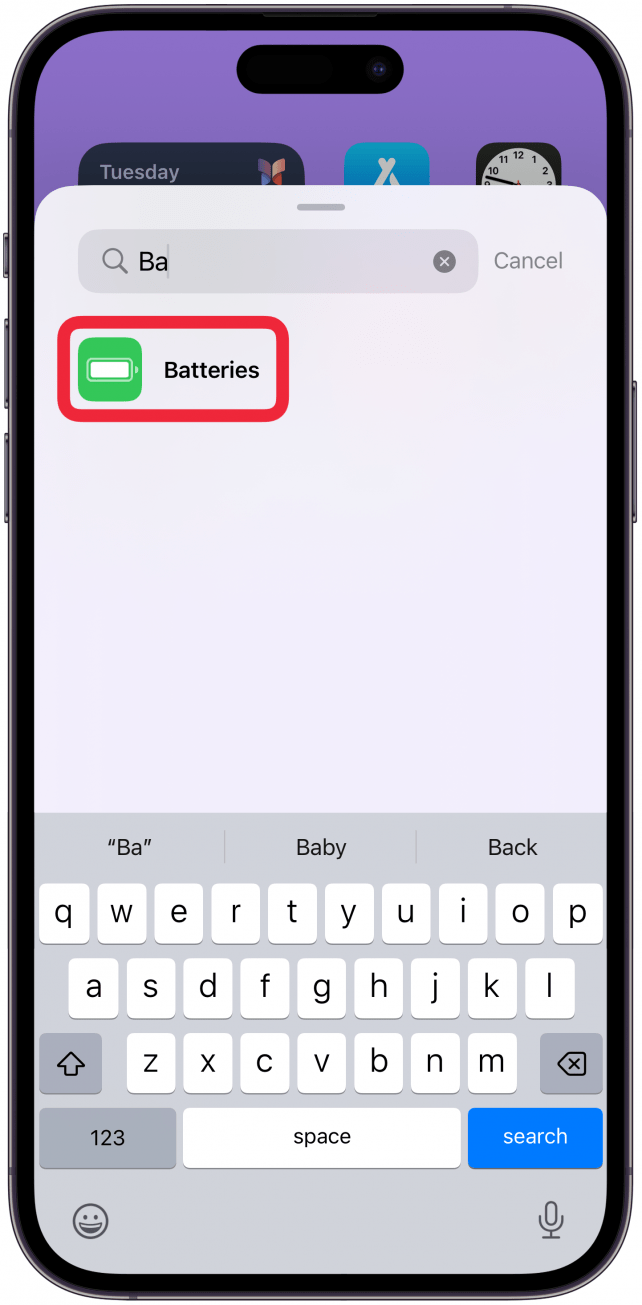
- 有三个小部件选项,向左滑动即可查看它们。轻敲添加小部件一次选择一个并将其放置在主屏幕上。
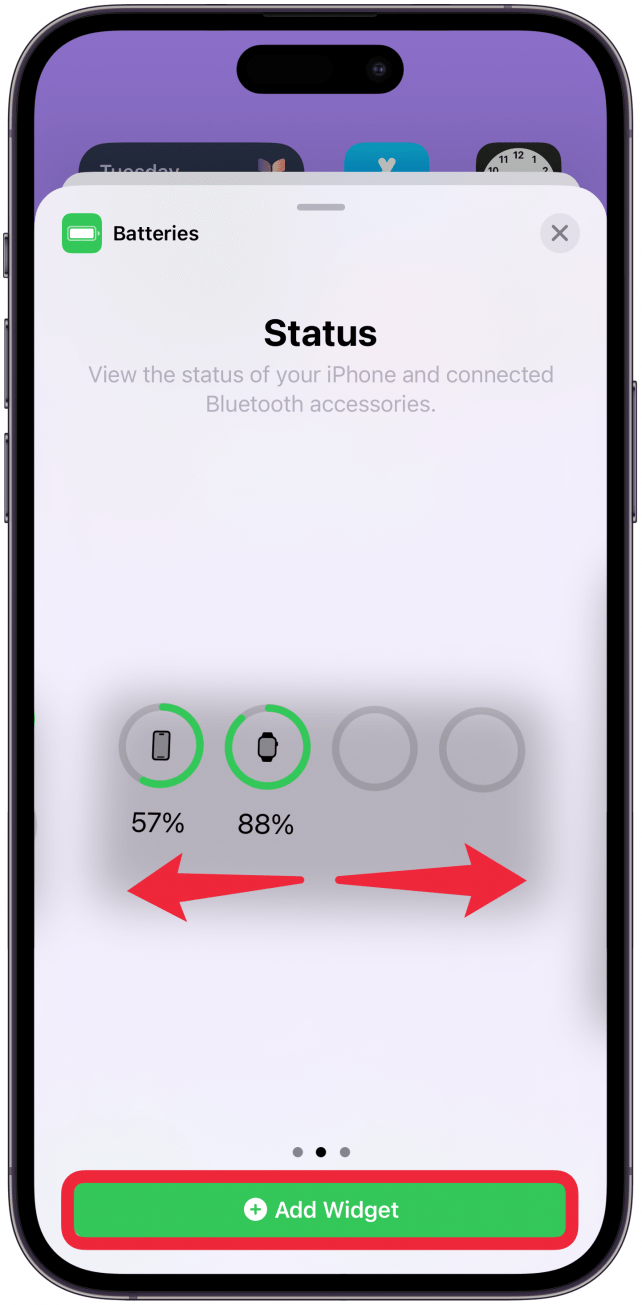
- 您可以将其拖动到主屏幕上的任何位置,甚至可以拖动到主屏幕页面之间。
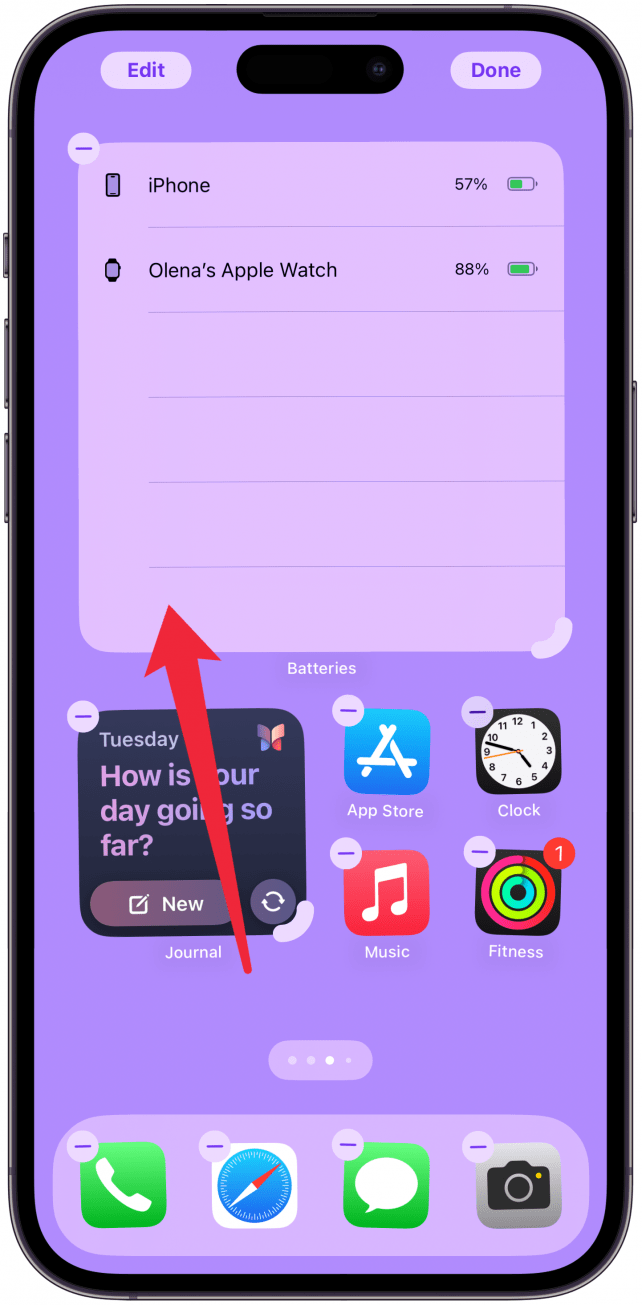
- 如果您点击圆形图标在小部件的右下角,您可以将其大小调整为其他小部件尺寸/类型之一。
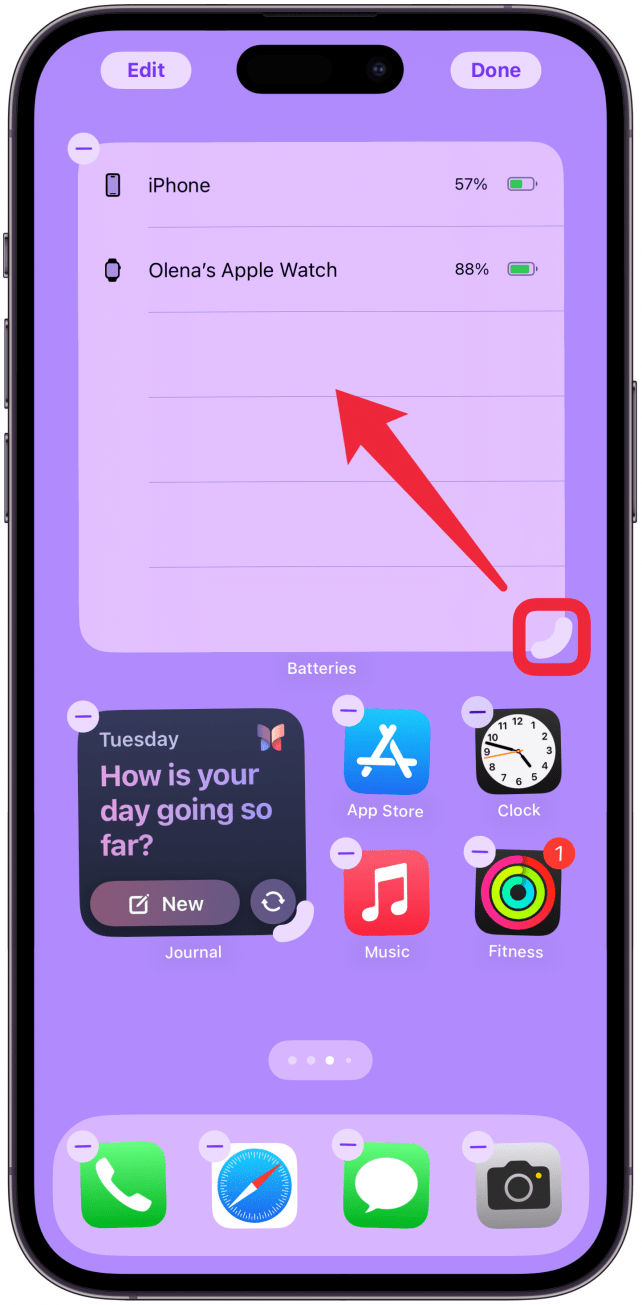
- 如果你的,你会看到一个闪电图标这里。
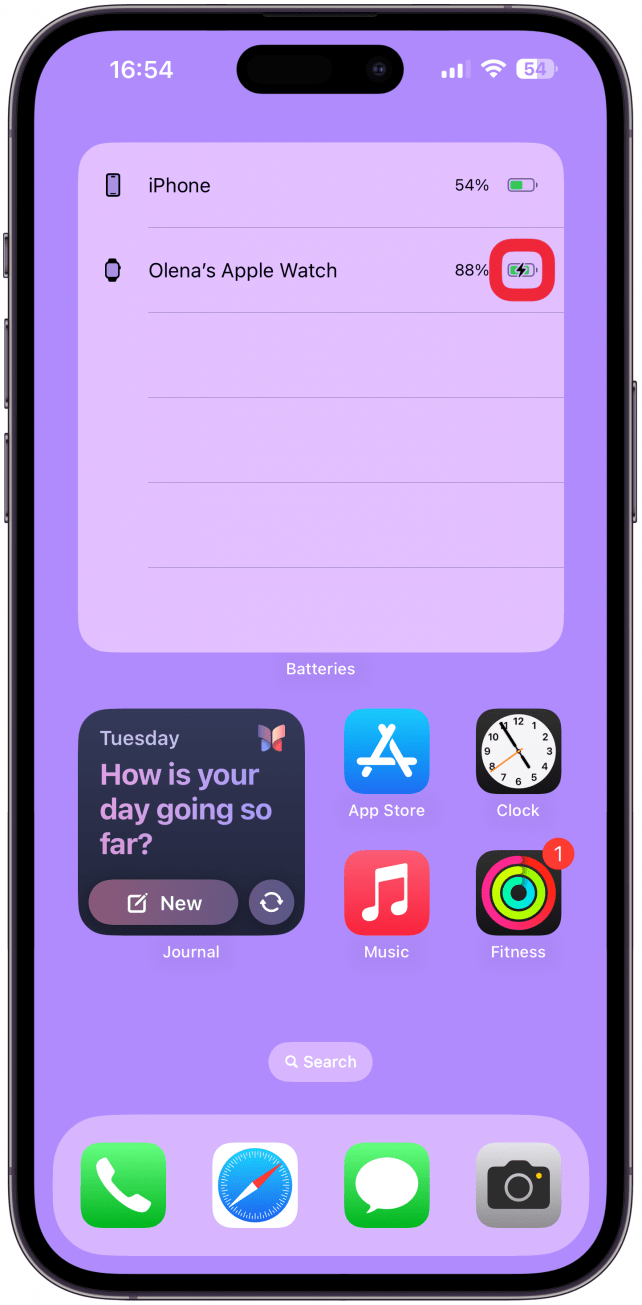
- 轻敲完毕。
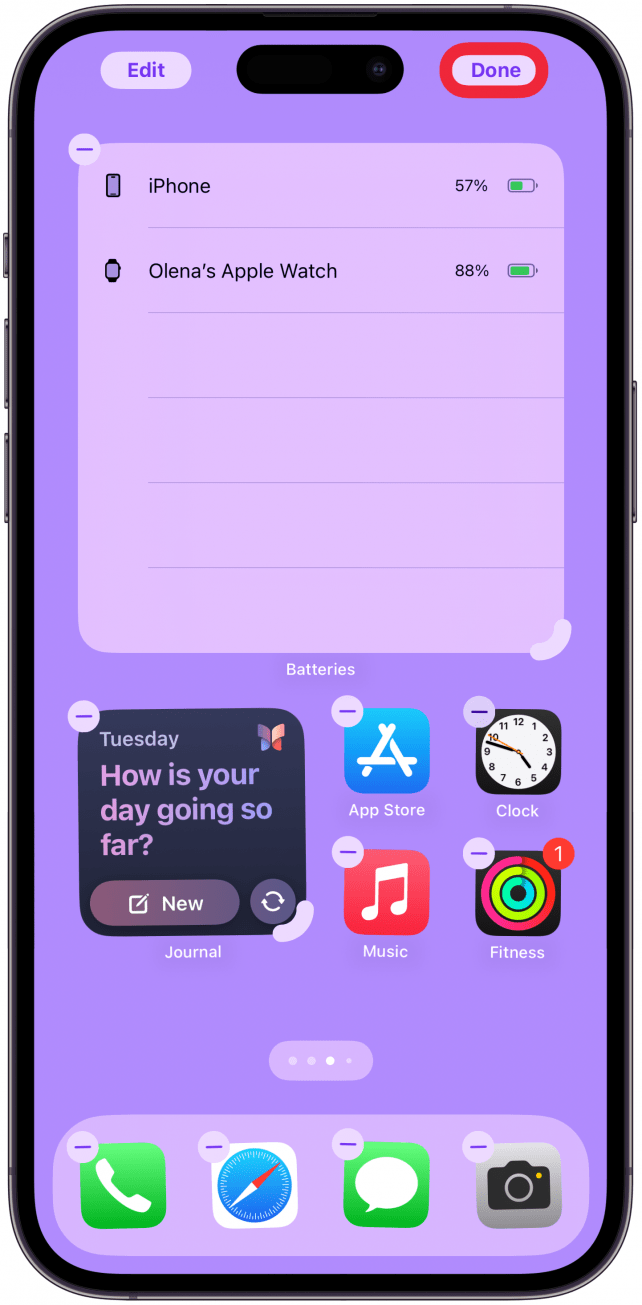
现在您已经添加了“电池”小部件,您将看到一个 Apple Watch 图标,其中带有代表电池寿命的圆圈,或者带有写出的百分比的圆圈,或者显示设备名称和百分比的不同视图。
对于小费
您还可以将电池小部件添加到,但请记住,“今日视图”小部件可能会根据您的使用情况更改顺序。一些用户经历过这种情况,并想知道为什么他们的电池小部件发生了移动。如果您在移动的位置没有看到它,请尝试向下滚动以查看它是否仍然存在,然后再重新添加。
现在您知道如何在运行 iOS 18 或更早版本的 iPhone 上检查 Apple Watch 电池电量了!您需要确保您的到您的 iPhone 查看电池电量。您可以随时在 iPhone 上查看 Apple Watch 电池。接下来,了解如何从您的 Apple Watch。

Leanne Hays 拥有十几年在线出版物写作经验。作为 iPhone Life 的专题撰稿人,她撰写了数百篇操作方法、Apple 新闻和装备评论文章,以及全面的照片应用程序指南。 Leanne 拥有教育和科学学位,热爱故障排除和维修。这种结合使她非常适合担任“专家咨询”服务的经理,该服务帮助 iPhone Life Insider 解决 Apple 硬件和软件问题。
在下班时间,Leanne 是两个孩子的母亲、自耕农、有声读物狂热者、音乐家和学习爱好者。